被新款 iPhone 惊艳到了吗?您可以在几分钟内将您最喜爱的 iPhone 带回家,但请不要忘记您的联系人仍在旧 Xperia 手机上。那么如何将联系人从 Xperia 转移到 iPhone 呢?任何想法?实现起来困难吗?不会。如果您学会了以下 6 种传输方法,您将能够快速在 iPhone 上使用 Xperia 联系人。
此外,详细的步骤将为您提供清晰的说明。这样,你就可以毫无疑问地做到这一点。
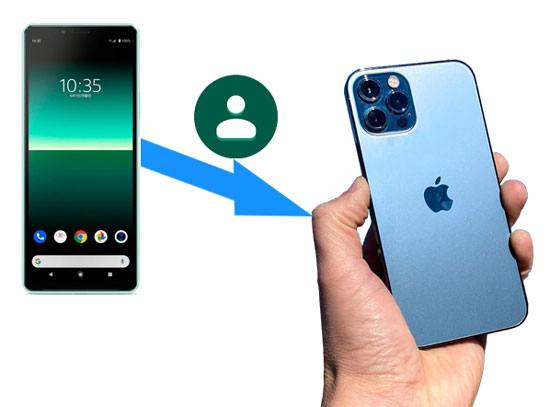
如何将联系人从 Xperia 直接转移到 iPhone?我的答案是使用这个Contact Transfer - Samsung Data Transfer 。它可以快速识别您的索尼 Xperia 和 iPhone,然后根据您的顺序将所有联系人传输到 iPhone。如果需要,您还可以使用它将短信、音乐、视频等从 iOS 传输到 Android。
- 一键将联系人和文档从 Sony Xperia 传输到 iOS。
- 将照片、视频、音乐、书籍等从 iPhone 复制到 Android。
- 将多个数据从 Xperia 移动到 Xperia,包括应用程序、通话记录、短信等。
- 将文件从 iPhone 传输到 iPhone,例如日历、笔记、书签等。
- 出色的兼容性使其支持大多数 Android 和 iOS 手机和平板电脑,如 iPhone 12 Pro/12/11/X/XS/XR、iPad 4、iPad 3、iPad 2、iPad Pro、iPod Touch 7/6/5 、索尼 Xperia 5 II/Xperia 5/Xperia 1 II/Xperia 1/Xperia 10 II/Xperia 10、华为、OnePlus、谷歌、摩托罗拉、三星等。
下面免费下载联系转移程序。
步骤 1. 启动程序
在您的计算机上安装并启动该软件。
步骤2.将手机连接到电脑
然后通过各自的 USB 电缆将两台智能手机连接到计算机。然后您需要在索尼上启用USB调试功能,并在iOS上点击“信任”选项。
步骤 3. 将联系人发送到 iPhone
- 检查“联系人”类别,然后点击“开始复制”按钮开始将联系人从 Xperia 传输到 iPhone。

- 完成后,您可以安全地断开手机与计算机的连接。

奖励:检查一下,您可以轻松备份和恢复索尼数据。
一张SIM卡总共可以保存500个联系人。如果您的Xperia联系人少于500个,您可以使用SIM卡一次性完成传输。但与之前的方法不同的是,它不支持您将 iPhone 上的联系人导出到 Sony Xperia,因为 iPhone 上没有联系人导出功能。
步骤 1. 从 Xperia 导出联系人
- 首先,您需要将联系人移至 SIM 卡。打开通讯录,点击“菜单”>“设置”>“导出”>“导出到SIM卡”选项。
- 然后单击右上角的“更多”图标,然后单击“全部标记”>“导出”>“添加联系人”选项。现在,您已将联系人复制到您的 SIM 卡上。

步骤 2. 从 Xperia 拔出 SIM 卡
请从 Sony 手机中取出 SIM 卡,然后将其插入 iPhone。
步骤 3. 将联系人导入 iPhone
打开并解锁您的 iPhone,然后打开“设置”应用。然后选择“联系人”>“导入 SIM 卡联系人”选项。联系人将导入到您的 iPhone。

另请阅读:想要重置索尼 Xperia ?这里有4个实用的方法可以帮助你。
值得庆幸的是,iCloud 不仅可以备份您的文件,还可以导入 vCard 文件。因此,您可以使用 iCloud 将 Xperia 联系人移动到 iPhone。顺便说一下,如果您使用Mac电脑,请提前安装Android File Transfer。该程序将帮助您将文件从 Xperia 手机移动到 Mac。
步骤 1. 从 Sony Xperia 导出联系人
导航到“联系人”应用程序,然后选择“导出”>“导出到内部存储”选项。然后联系人将被存储为 VCF 文件。
步骤 2. 将联系人文件传输到计算机
要将包含联系人的 VCF 文件移动到计算机,您可以通过 USB 将 Sony 手机连接到计算机。然后将文件拖放到桌面上。
步骤 3. 将联系人导入 iOS 设备
- 在您的计算机上安装 iCloud 并启动它。您需要使用您的 Apple ID 登录。之后,请点击“联系人”和齿轮图标。然后选择“导入 vCard ”选项将联系人导入到 iCloud。
- 接下来,转到 iPhone 上的“设置”,单击您的姓名 >“ iCloud ”选项,然后启用“联系人”图标。请在弹出屏幕上选择“合并”选项。联系人转移完成。

进一步阅读:这篇文章将告诉您 5 种将联系人从索尼传输到计算机的简单方法。让我们来看看。
你设置好你的新 iPhone 了吗?如果没有,请尝试移动到 iOS将数据从 Sony 传输到 iPhone。此应用程序是一款高效的 iOS 传输工具,支持您将多种数据类型从一部手机传输到 iPhone。如果您的索尼Xperia运行的是Android 4.0及更高版本,请不要错过此方法。
步骤 1. 下载应用程序
一般来说,你的新iPhone已经安装了这个应用程序,但你需要在Xperia上下载并安装它。
步骤 2. 准备转移联系人
- 在 Xperia 上打开应用程序,然后打开 iPhone。当您看到“应用程序和数据”屏幕时,请选择“从 Android 移动数据”选项。然后屏幕上会出现一个数字代码。
- 请将此代码输入您的 Xperia 手机,然后等待“传输数据”屏幕。
步骤 3. 将数据从 Sony 发送到 iOS
选择您想要在 Xperia 设备上发送的内容,然后点击“下一步”图标。直到 iPhone 上的加载栏完成,数据传输就完成了。

也许您需要:轻松地将短信从索尼传输到计算机。请不要错过这些强大的方法。
不可否认,iTunes 可以帮助您进行联系人同步。虽然它无法将索尼数据恢复到您的 iPhone,但它可以将联系人从计算机同步到 iPhone。因此,您可以使用这种方式轻松地将联系人从索尼 Xperia 转移到 iPhone。
步骤 1. 在计算机上安装 iTunes
请在您的 Windows 或 Mac 计算机上下载并安装 iTunes。
步骤 2. 将联系人传输到计算机
将联系人导出并保存为 VCF 文件。然后使用 USB 线将文件复制到计算机。
步骤 3. 将联系人同步到 iPhone
- 将 iPhone 连接到电脑,iTunes 将自动打开。请点击“控制”>“注册”选项登录您的 Apple ID。
- 点击“信息”选项,选中“同步联系人”>“所有联系人”图标,然后选择您的计算机。最后,点击“应用”按钮开始同步您的联系人。

您可能会喜欢:不知道将Outlook 联系人转移到 Android吗?不用担心。这篇文章将为您提供支持。
您是否已将 Xperia 联系人转移到 Google 帐户?无论如何,您可以通过 Google 帐户将所有联系人从 Sony Xperia 传输到 iPhone。此外,您可以在计算机上无线移动联系人。这很方便,尤其是当您没有索尼电缆时。
第 1 步:添加您的 Google 帐户
打开索尼手机上的“设置”应用程序,然后点击“系统”>“备份”选项。然后打开“备份到Google Drive ”图标,然后点击“帐户”选项输入您的Google帐户。
步骤 2. 将联系人导出到您的计算机
使用您的 Google 帐户登录 Google 通讯录,您可以看到 Sony 通讯录。请点击“导出”>“ vCard(适用于 iOS 联系人) ”选项,然后按“导出”按钮。然后您可以在 PC 上看到联系人文件。
步骤 3. 将联系人导入您的 iPhone
将 iPhone 连接到电脑并打开 iTunes。单击“信息”选项,勾选“同步联系人”>“所有联系人”>“应用”按钮。您很快就会在 iPhone 上查看联系人。

显然,多种有用的方法可以帮助您解决如何将联系人从 Xperia 转移到 iPhone。只要掌握上面的其中一种方法,就可以毫不费力地做出来。而联系人传输工具 - Samsung Data Transfer ,可以帮助您最方便地发送所有联系人。如果您想节省时间,请下载并尝试。
相关文章
2021年如何删除Android手机上的联系人? 5 种适合您的聪明方法
如何将联系人从 Sony Xperia 转移到 Samsung?尝试以下 4 种有用的方法
如何轻松地将笔记从 iPhone 转移到 iPhone?一探究竟
2021 年将联系人从 iPad 转移到 iPhone 的 5 种强大方法
【实用指南】将文件从 Android 传输到 iPhone 的 8 个技巧
版权所有 © samsung-messages-backup.com 保留所有权利。